来源:www.uzhushou.cn 时间:2017-10-25 13:15
如今win10系统已经深受广大用户们的欢迎,不过出现的问题也越来越多,最近有位win10系统用户反映说,电脑总是很卡,检查之后才发现服务主机占用了大量的内存和cpu,那么win10服务主机占用cpu高怎么解决呢?今天为大家介绍win10服务主机占用cpu高的解决方法。
win10服务主机占用cpu高解决方法:
1、打开我的电脑→管理,如图所示:
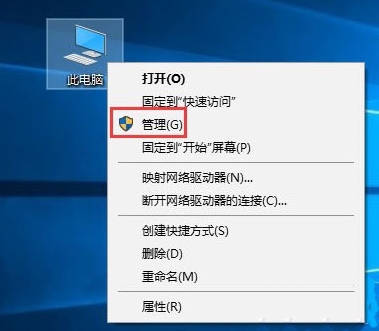
2、打开服务和应用程序-》服务,找到Connected User Experiences and Telemetry服务,并双击打开,如图所示:
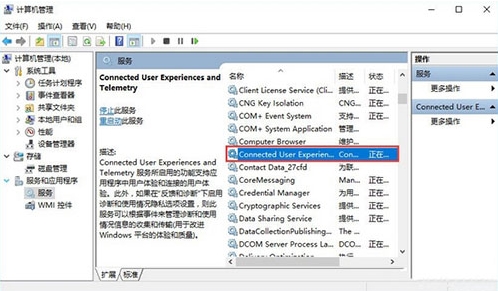
3、在Connected User Experiences and Telemetry的属性窗口,将启动类型改为禁用,然后应用并确定就可以了。如图所示:
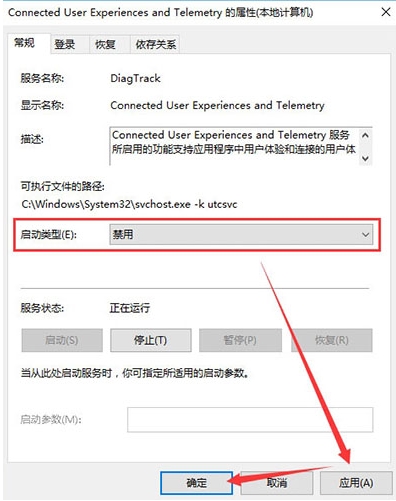
关于win10服务主机占用cpu高的解决方法就为用户们详细分享到这边了,如果用户们也碰到了同样的问题不知道怎么解决,可以参考以上方法步骤进行解决哦,希望本篇教程对大家有所帮助。
责任编辑:u助手:http://www.uzhushou.cn